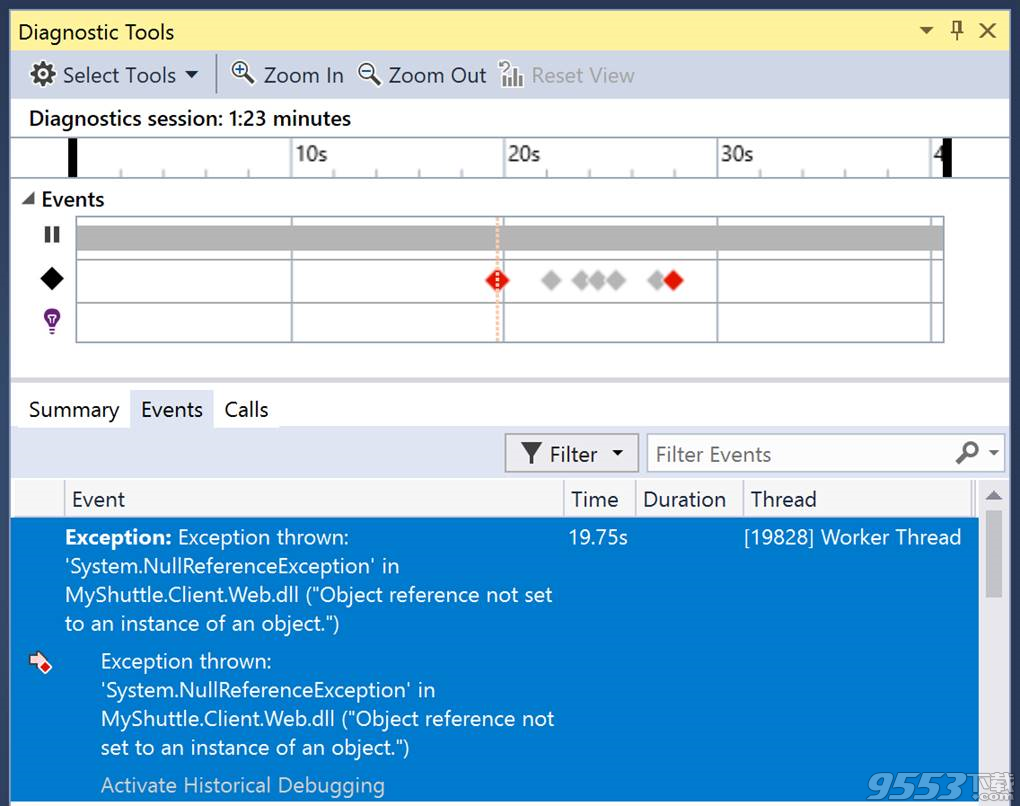- 软件大小:5.1MB
- 软件语言:简体中文
- 软件类型:国产软件
- 软件类别:编程工具
- 更新时间:2018-06-03
- 软件授权:免费版
- 官方网站://www.9553.com
- 运行环境:XP/Win7/Win8/Win10
- 标签:visio studio VS microsoft visual studio
VovSoft Text Edit Plus v7.0 中文破解版
9.51MB/简体中文/7.5
PVSOL Premium 2020 R8中文版(百度网盘资源)
312MB/简体中文/7.5
1.83MB/简体中文/7.5
1.96MB/简体中文/7.5
AVS Audio Converter v 10.0.1.547 绿色中文版
50.5MB/简体中文/7.5
microsoft visual studio也叫VS,是微软公司发行的编程开发软件,广泛被程序员们进行应用软件,应用程序的开发,拥有较大的编程运行库,编程开发精细控制,避免更多编程中的错误,这款编程也是十分高效的,如果你喜欢这款软件,就来9553下载使用吧!
是一个丰富的集成开发环境,可用于创建出色的 Windows、Android 和 iOS 应用程序以及新式 Web 应用程序和云服务。适用于各种规模和复杂程度项目的工具和服务,支
持C#、Visual Basic、C++、Python、Node.js 和 HTML/JavaScript,冲刺 (Sprint) 规划,高级调试、分析、自动化和手动测试,具有 DevOps 自动化部署和持续监视功能。
Visual Studio 2015包括许多新功能和更新,如通用Windows应用开发工具、面向iOS、Android、Windows的跨平台移动开发工具(包括Xamarin、Apache Cordova、Unity)、可移植C++库、适用于Android的本机活动C++模板等等,对Cordova,Xamarin , C++的跨平台支持都非常好。让你通过一个工具完成了iOS ,Android ,Windows 三个平台的应用,绝对是Windows 10乃至跨平台开发的首选利器。
IDE 的改进:
Visual Studio 已经经过优化,减少了启动时间和解决方案加载时间。首次启动 Visual Studio 至少快 50%。
Visual Studio 现在将监控解决方案加载或编辑的扩展性能。可通过 IDE 中的通知栏收到有关性能不佳的扩展的警报。新的性能中心(帮助>管理 Visual Studio 性能)不仅可以查看影响性能的扩展,还可以发现影响启动性能和更改其启动负载行为的工具窗口。
可以在新的 Visual Studio 安装程序中选择安装 Visual Studio 的 GitHub 扩展
重新加载所有项目已被替换为重载解决方案,以在切换到 VS 外部分支时支持更好的性能。当使用 Git 命令行切换分支时,在分支切换后选择重载解决方案以实现最大性能提高。
.NET Core 和 ASP.NET Core 项目的文件全局功能已增强。参阅 project file globbing 以了解更多细节。
克隆后,现在将自动转到存储库的文件夹视图。可以使用解决方案资源管理器中的新解决方案选择列表查看文件。
起始页
重新设计的起始页具有新的 “打开和创建” 功能:
从 VSTS 获取远程仓库或使用 MRU 轻松打开本地项目和解决方案
起始页 MRU 显示在其他计算机上克隆的仓库,以便可以轻松地在当前计算机上克隆它们。
直接从起始页面创建一个可搜索模板的新项目和最近使用的模板列表。最近使用的模板还将使用个性化帐户在 Visual Studio 实例之间漫游
通过起始页面上的 “从 VSTS 导出” 选项,从体验来自 VSTS 的快速启动新的克隆
可解除的 “开始使用” 部分
精细的视觉设计,以处理较小屏幕上空白空间的利用
visual basic 和 visual studio 又什么区别?
VB知识开发工具.visual basic ,使用的语言是baisc语言.就像VC一样,知识一个开发工具,IDE而已,使用c++语言.visual stduio是个套装,里面有vc,vc++,visual foxpro 等,一般来说你用其他的一个就行.
用C++ 和 C# 的话用哪个软件好呢?这个问题你想知道答案吗,没人能给出.只能用说在不同的场合.就现在的情况来看,非常大的软件系统基本上都是c++写的.很多信息系统,比如公司某某管理系统,用visual c#比c++多很多.但是国外信息系统用c++的也很多
,用的IDE是borland c++ builderVC不适合写管理信息系统.两个软件中的关键词 函数 是一样的吗
以microsoft visual studio2015伪列子
用浏览器打开MicroSoft,然后滚动鼠标滚轮滑到底部,选择Visual Studio 2015。
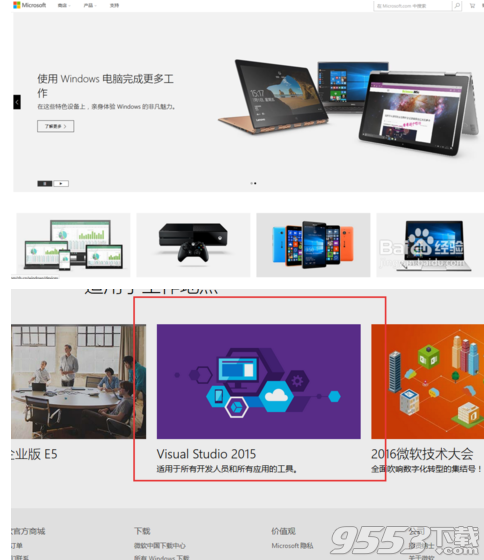
在Visual Studio 下载页面选择 “Visual Studio Community”,下载。如果下载没有响应再点击“click here to retry”。
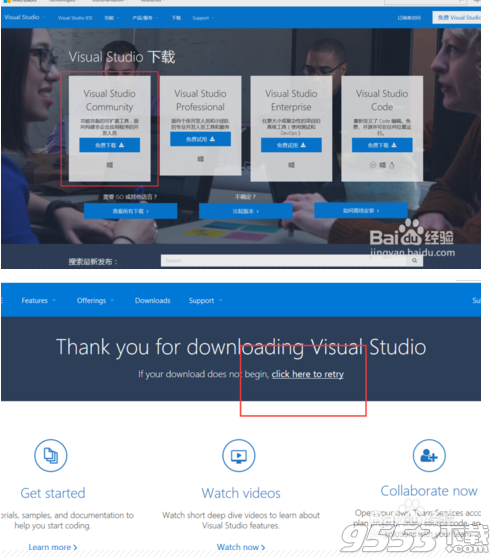
浏览器会弹出一个对话框,点击保存文件进行下载。下载完后弹出对话框选择“运行”。
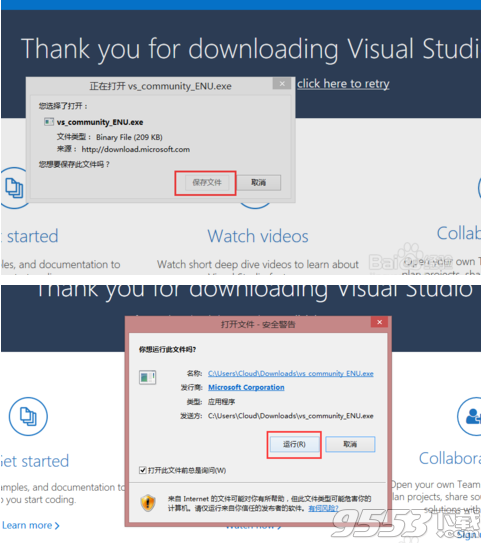
安装包开始运行,选择软件安装位置还有安装类型,再下一步。
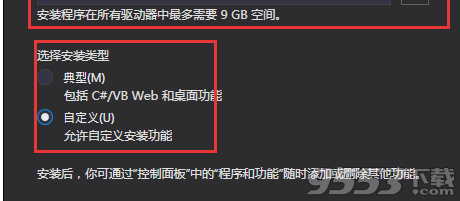
等待进度条加载完,软件就安装好了。在点击“启动”。
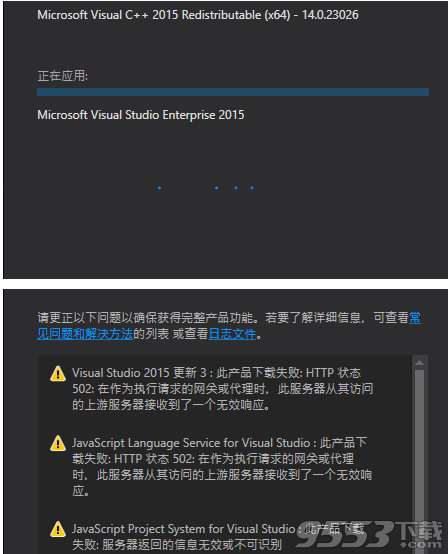
软件开始运行,弹出欢迎页面可以使用帐号登录或跳过。
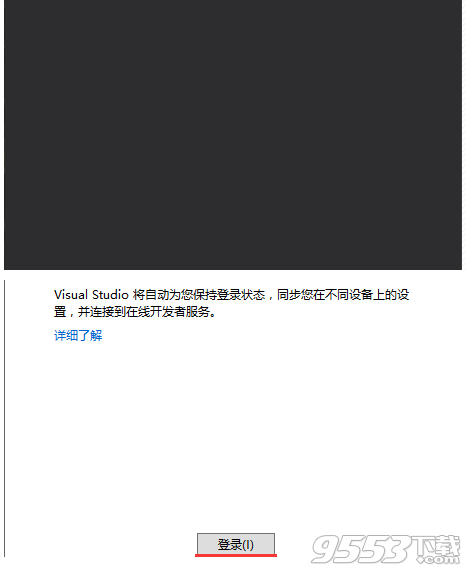
环境设置,及IDE颜色主题的设置。设置完后开始加载。
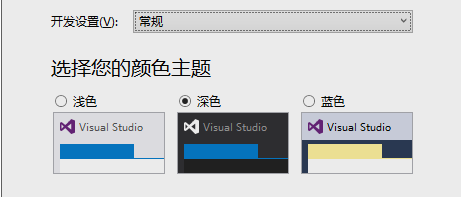
软件的主页面,安装成功
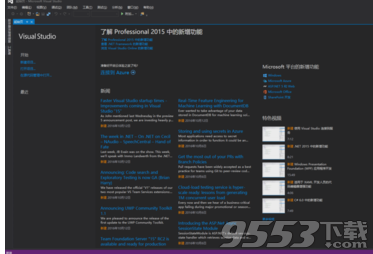
跨语言调试
适用于所有代码的丰富调试功能
无论您使用哪种语言(从 C#/VB 和 C++ 到 JavaScript 和 Python 再到 XAML 和 HTML),Visual Studio 都可提供卓越的调试体验,因为所有受支持的语言都具有调试支持。
如果您的应用混合不同语言,您还可以使用混合模式调试跨语言边界进行互操作调试。
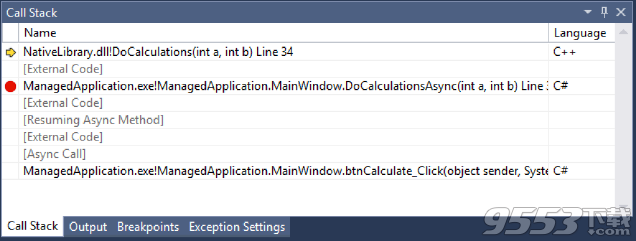
任意平台或位置
本机、远程以及在生产环境中
无论您的代码在何处运行,Visual Studio 都可以对它进行调试。例如,从在桌面上或 Android 仿真器中启动本机 Windows 应用,到附加远程 Azure 实例、iOS 设备或游戏控制台,或到任意 Web 浏览器。
使用 IntelliTrace 和转储文件的深入分析等功能,您可以在生产环境中离线调试相关问题。
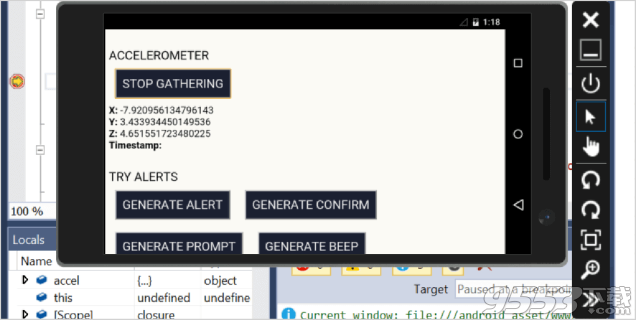
精细控制
确定您要中断和检查状态的精确位置和时间
通过 Visual Studio 调试器,您可以对执行情况进行控制。也就是说,可以确定您要暂停进程中所有线程的确切位置并检查那时的状态。 你可以随时执行“全部中断”、逐过程执行语句、执行“单步执行”和“单步退出”函数、执行“运行以单击”、执行“编辑并继续”,以及执行所有人的最热衷的“设置断点”。

期望是美好的
在出错时进行提醒
代码缺陷和意外情况显现为异常。 这些异常将使您的应用崩溃或直接变成难以跟踪的 Bug。
在使用 Visual Studio 进行调试时,你可以配置出现异常时的通知,甚至选择要关注的特定相关异常。 从那里你将立即收到内部异常信息和空引用分析的警告,如同你已命中断点一样简单。
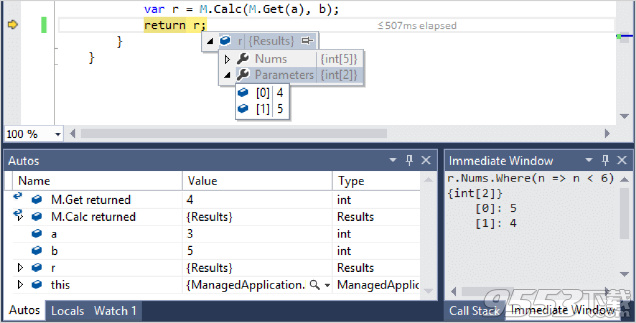
使线程处理变得容易
简化对复杂多线程代码的控制和检查
众所周知,多线程代码很难进行调试。 通过 Visual Studio,你可以同时控制多个线程的执行并跨多个线程检查状态以使大图片流行起来。
在单个图形视图中查看所有线程调用堆栈并评估多个线程中的表达式以比较相关值。 轻松查看有关线程和任务的信息,对它们进行标记并冻结它们。 快速地在执行上下文之间进行切换,并随时使用线程标记查看您的线程正在执行哪些代码行。

接近金属…
根据代码的需要深入挖掘
有时,尤其是对于系统级 C++ 代码,您需要更接近硬件级以诊断难以找到的 Bug。 Visual Studio 支持您通过“内存”、“寄存器”和“反汇编”窗口来完成此操作。
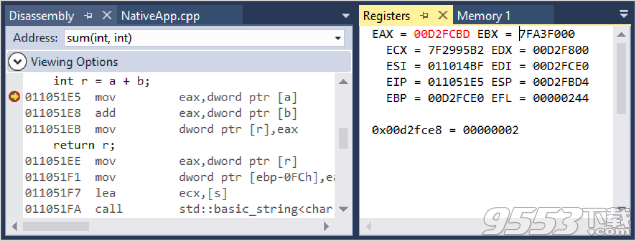
防止性能问题
使您的应用更快、更强大
获取信息以帮助您在编码时做出适当的性能选择。 在进行调试时,使用编辑器中的 PerfTips 和诊断工具来了解您代码的性能和内存特点。
使用完整的分析工具(无需调试器)更深入地分析您应用的性能,包括 CPU、GPU、内存使用情况、UI 响应和网络使用情况。
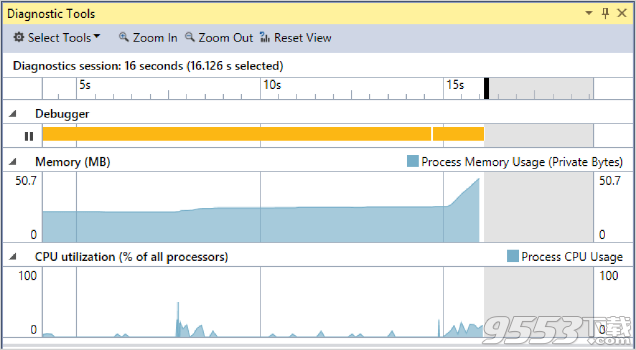
不再“无法重现”
.NET 代码的代码执行历史记录
当您编辑并按 F5 对您的 .NET 代码进行测试时,您会遇到异常行为,即一个 Bug。 有时,诊断该 Bug 需要几个小时来搜索整个源代码以查找相关的代码段并重复猜测设置中断的位置。
使用 Visual Studio 诊断工具和 IntelliTrace,你可以查看代码执行的历史记录并返回到检查状态(无需断点)。